Apple Watch no es un dispositivo totalmente autónomo (todavía), pero Apple ha estado trabajando para reducir la dependencia del iPhone desde su inicio, y unirse a las redes Wi-Fi es un buen ejemplo de ello. En watchOS 5, puede conectarse manualmente a una red Wi-Fi cercana directamente desde la muñeca, incluso si la red seleccionada está protegida por contraseña.
La posibilidad de elegir redes Wi-Fi de tu muñeca, sin necesidad de iPhone, se añadió por primera vez a Apple Watch con el lanzamiento en septiembre de 2018 de la actualización del software watchOS 5.
VÍAS DE TOMA:
- watchOS 5 te permite unirte a redes Wi-Fi directamente desde Apple Watch.
- Incluso puede unirse a redes protegidas por contraseña a través del reloj.
- Las redes Wi-Fi cautivas que se encuentran en lugares públicos como hoteles y aeropuertos no son compatibles.
- Las redes Wi-Fi que requieren suscripciones o perfiles no son compatibles.
- Antes de watchOS 5, Apple Watch utilizaba credenciales Wi-Fi guardadas en el iPhone.
Pero primero, vea nuestro video de guía práctica.
Todos los modelos funcionan en redes Wi-Fi 802.11b/g/n de 2.4GHz pero ningún reloj soporta el estándar más rápido de 5GHz. Si su enrutador es de doble banda, conecte el reloj a su red de 2,4 GHz.
Acerca de Apple Watch y Wi-Fi
Tabla y sumario del artículo
Con watchOS 5 en adelante, puede unirse manualmente a redes Wi-Fi.
Cualquier red Wi-Fi a la que su iPhone se haya unido anteriormente también se seguirá compartiendo con el reloj. Con watchOS 5, su reloj mantiene su propia lista de SSIDs Wi-Fi conocidos y contraseñas guardadas que no se comparten con su iPhone emparejado.
El software watchOS todavía intenta priorizar las redes conocidas: si usted se ha unido previamente a una red Wi-Fi en su iPhone mientras el teléfono estaba conectado al reloj con Bluetooth, watchOS continuará utilizando las credenciales guardadas cuando cambie su conexión Wi-Fi.
A continuación, te indicamos cómo unirte manualmente a las redes Wi-Fi de Apple Watch.
Cómo unirse a redes Wi-Fi en Apple Watch
Para unirse manualmente a una red Wi-Fi en el reloj, haga lo siguiente:
1) Abra la aplicación Settings en su Apple Watch con watchOS 5 o superior.
2) Seleccione Wi-Fi de la lista.
3) Espere unos segundos hasta que su Apple Watch haya terminado de escanear redes Wi-Fi cercanas, luego puntee en una de la lista y desactive la pantalla explicativa punteando OK .
4) Si la red inalámbrica seleccionada está protegida por contraseña, se le pedirá que escriba la contraseña Wi-Fi en su reloj.
5) Toque Unirse en la esquina superior derecha para unirse a la red o Cancelar para abortar la operación.
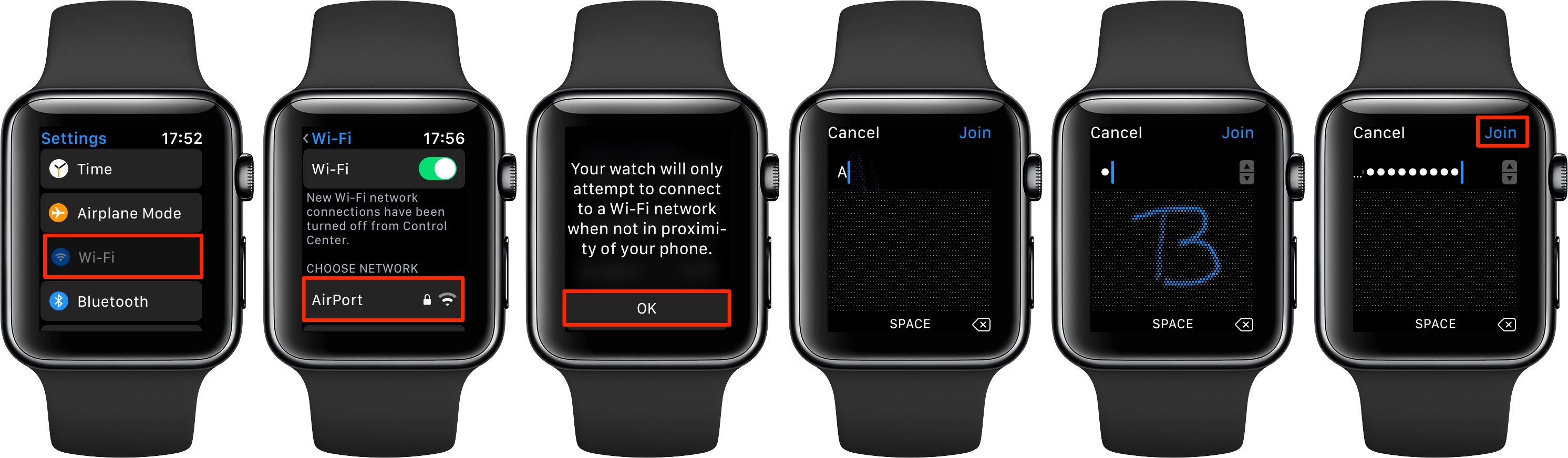
Cuando el reloj se une a la red seleccionada, el icono Wi-Fi del Centro de control se vuelve azul.
Cómo funciona la conmutación Wi-Fi
el Wi-Fi y Bluetooth conmuta en el centro de control de watchOS… La desactivación de Wi-Fi del Centro de control atenúa el icono y desconecta el dispositivo de cualquier red a la que esté conectado, pero mantiene los radios encendidos para admitir funciones de continuidad como AirPlay, Handoff, Location Services y Instant Hotspot.
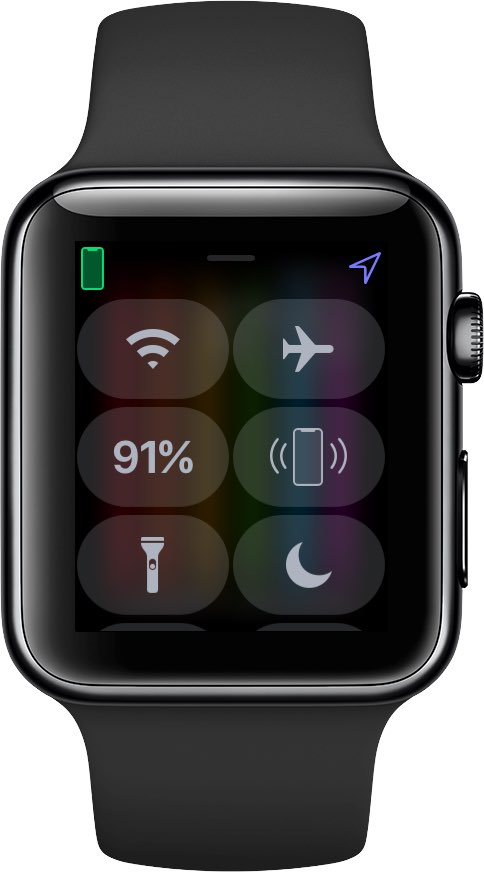
Al desactivar Wi-Fi en el Centro de control, se desconecta de las redes conocidas
.
Después de desconectarte manualmente de una red Wi-Fi o desactivar Wi-Fi en el Centro de control, tu reloj Apple Watch no volverá a conectarse hasta que hagas una de las siguientes cosas:
- Activar Wi-Fi en el Centro de control
- Caminar o conducir a una nueva ubicación
- Son las 5:00 am hora local
- El dispositivo se reinicia
Apple este cambio permite una mejor experiencia de usuario porque la gente dejará de preguntarse por qué AirDrop dejó de funcionar después de deshabilitar Wi-Fi desde el Centro de Control (el EFF).
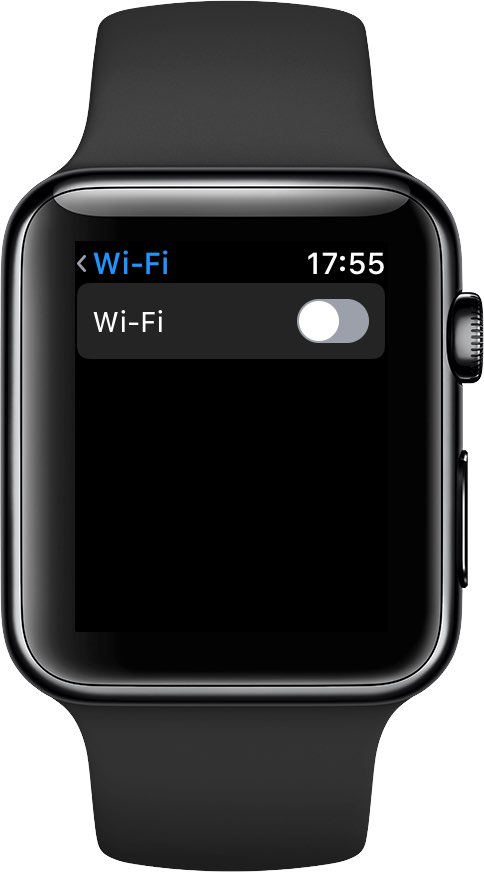
Para desactivar por completo los servicios de radio Wi-Fi y de continuidad, desactive la función Wi-Fi a través de la configuración
.
Para apagar permanentemente la Wi-Fi en todos los servicios y aplicaciones, así como apagar completamente los radios de tu Apple Watch para ayudar a conversar sobre la energía, debes aventurarte en Ajustes → Wi-Fi en el reloj y deslizar la Wi-Fi a la posición OFF (apagado).
El reloj sólo intentará conectarse a una red Wi-Fi cuando no esté cerca del iPhone, de acuerdo con la descripción de Apple de la función. Cuando su iPhone emparejado está cerca del reloj, watchOS mantiene su propia lista de redes Wi-Fi guardadas.
TUTORIAL:
Los propietarios de relojes con tecnología celular encontrarán esta característica muy, muy útil. Por fin, podrá conectar el reloj a una red Wi-Fi sin tener que unirlo con el puño en su iPhone.
¿Necesita ayuda? Pregúntale a Tecnologismo!
Si te gusta este «cómo hacerlo», pásalo a tu gente de apoyo y deja un comentario a continuación.
¿Se atascó? ¿No estás seguro de cómo hacer ciertas cosas en tu dispositivo Apple? Háganoslo saber a través de ayuda@tecnologismo.com y un futuro tutorial podría proporcionarle una solución.
Envíe sus sugerencias sobre cómo hacerlo a través de info@tecnologismo.com .
